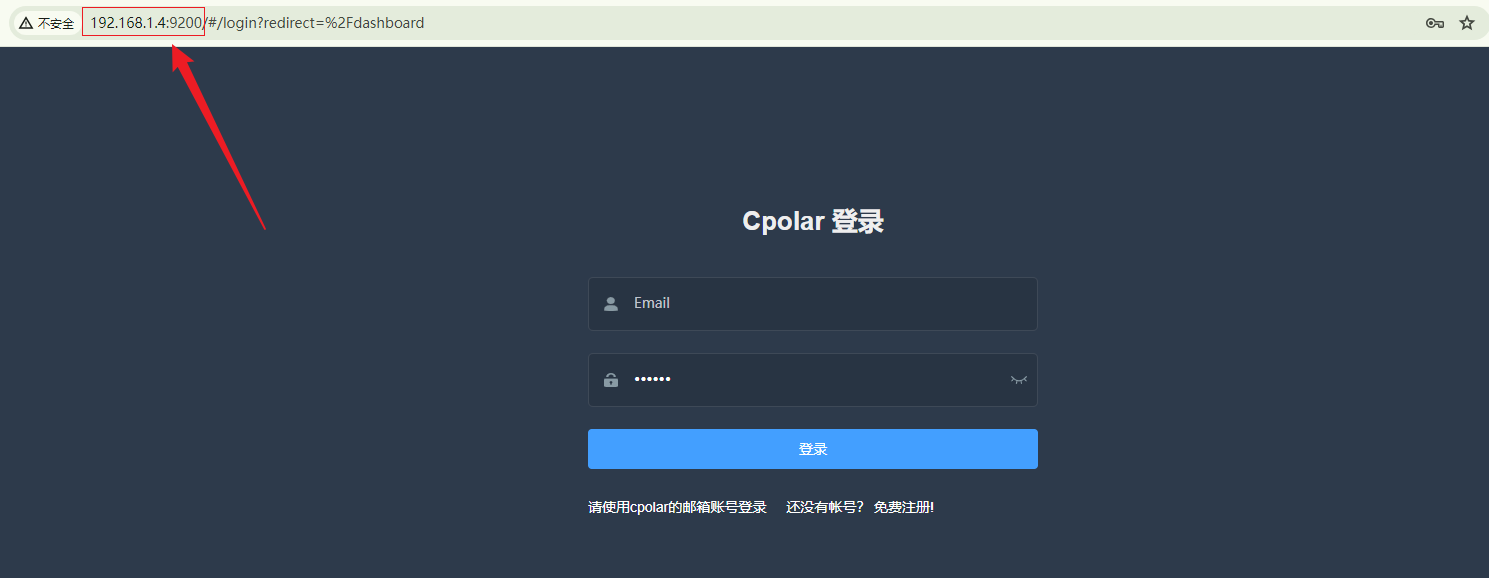本次教程将实现在NAS威联通上安装cpolar内网穿透。【注意威联通需为X86架构,支持安装docker镜像】
鉴于网络的原因,大部分威联通设备在威联通面板container station 里面搜索cpolar镜像,会出现无法搜索,或者显示不出版本信息的问题,如果遇到这类问题,可以通过ssh 方式连接威联通,使用docker 命令方式去进行下载cpolar镜像完成cpolar安装,下面介绍具体方法步骤:
1. 开启威联通SSH连接
进入控制台设置,开启ssh 连接 ,端口号默认为22即可,然后点击应用
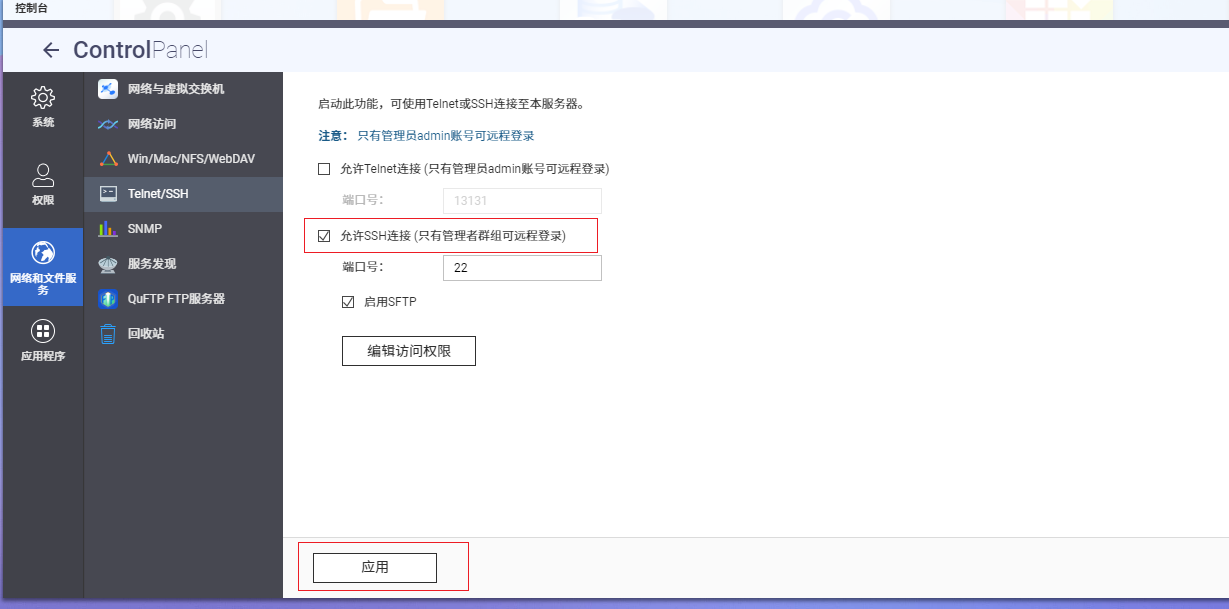
2. 通过SSH连接威联通
在外部设备,打开ssh 连接工具,比如putty,打开后输入威联通局域网IP,端口号默认为22,点击连接,当然,其他连接工具也是类似一样.
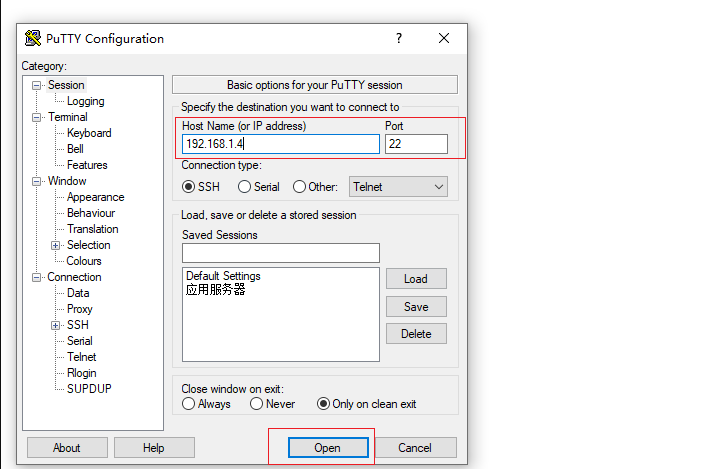
点击接受
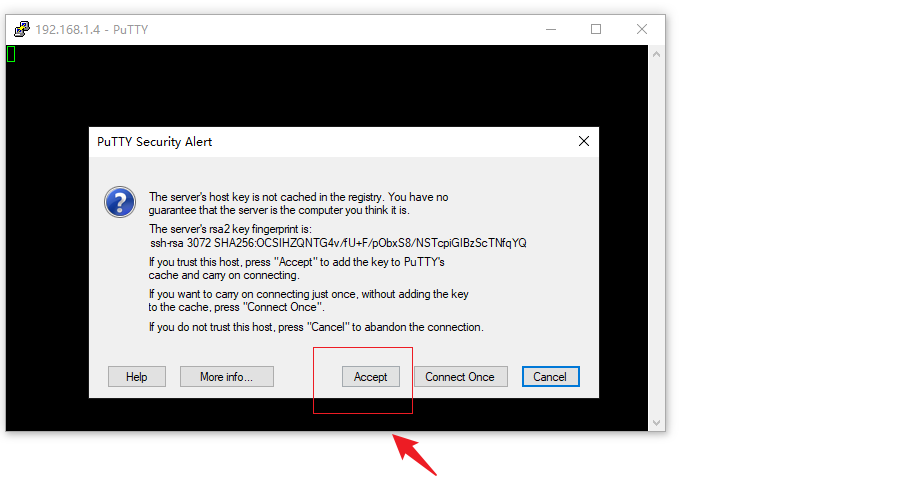
然后根据提示,输入威联通用户名和密码
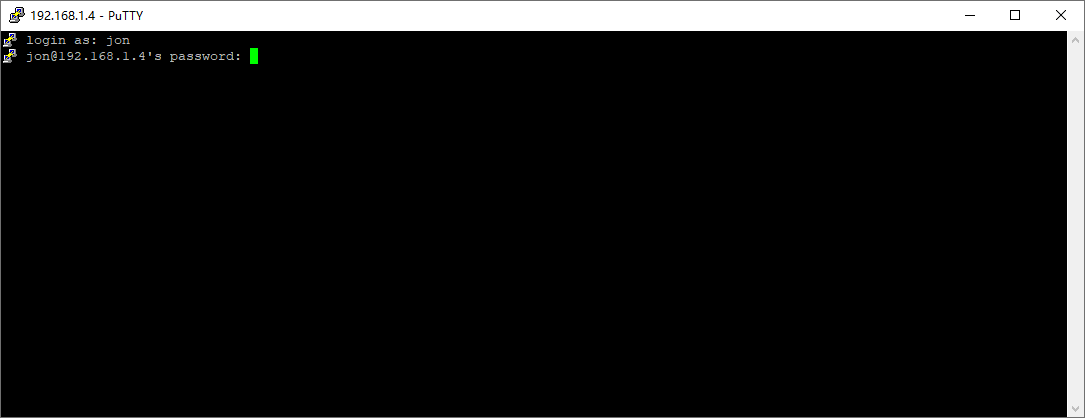
可以看到连接成功了,下面开始进行下载cpolar镜像
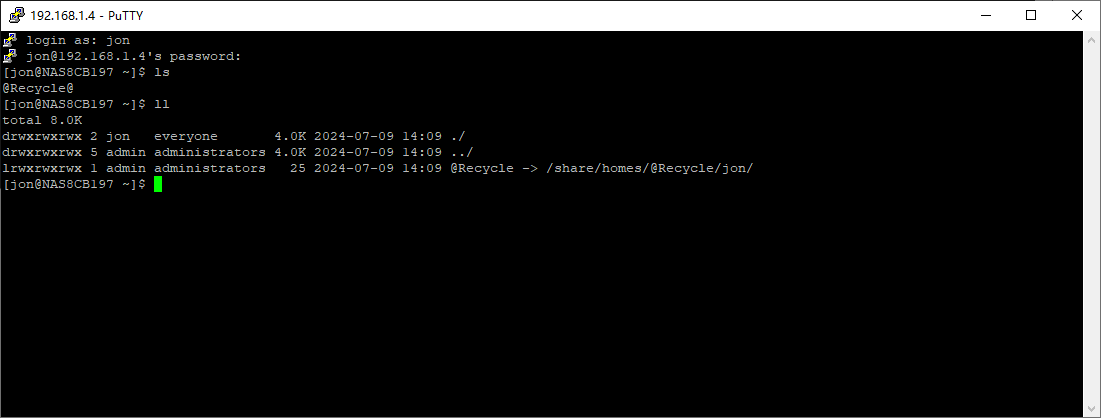
3. 下载Cpolar镜像
执行下面docker 下载命令
sudo docker pull do.nark.eu.org/probezy/cpolar
执行后,因为是sudo 使用管理员权限,会提示需要输入用户名对应的密码,输入后等待安装完成即可
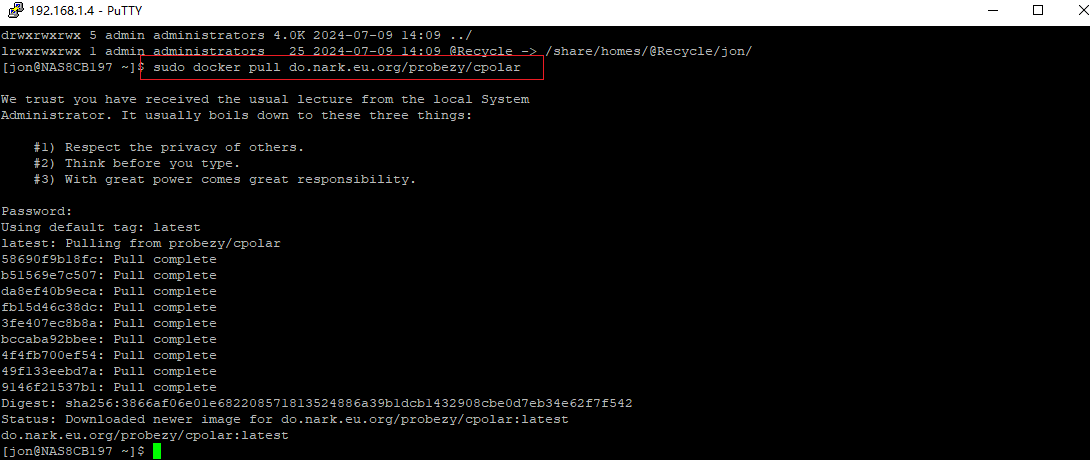
完成后,再次返回威联通 container station 界面,点击映像界面,可以看到cpolar的镜像就下载好了,下面进行运行安装
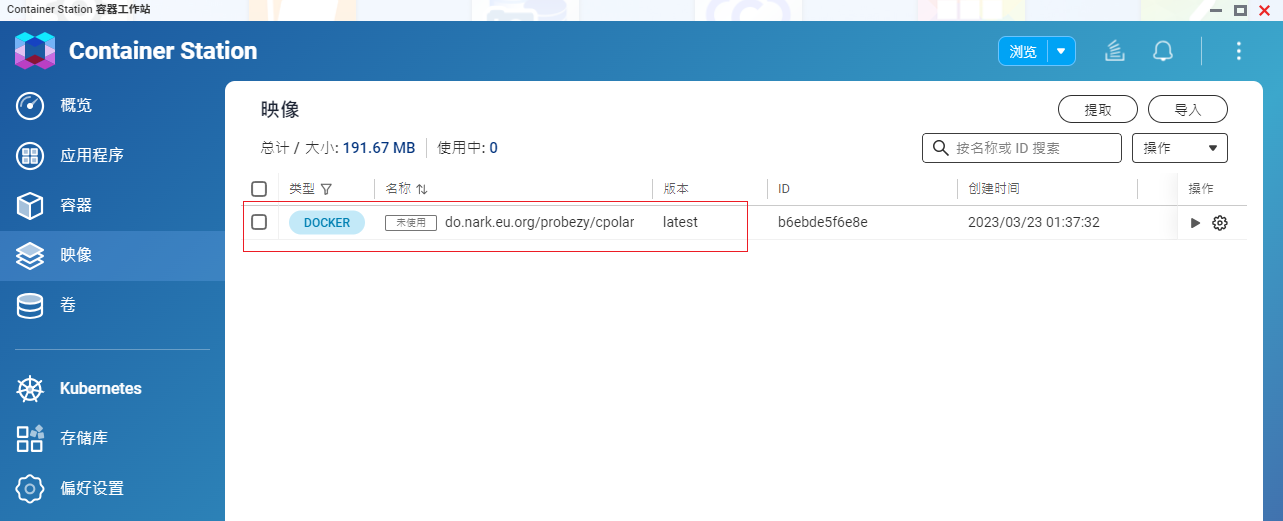
4. 运行安装Cpolar
点击左侧运行按钮,进入容器设置
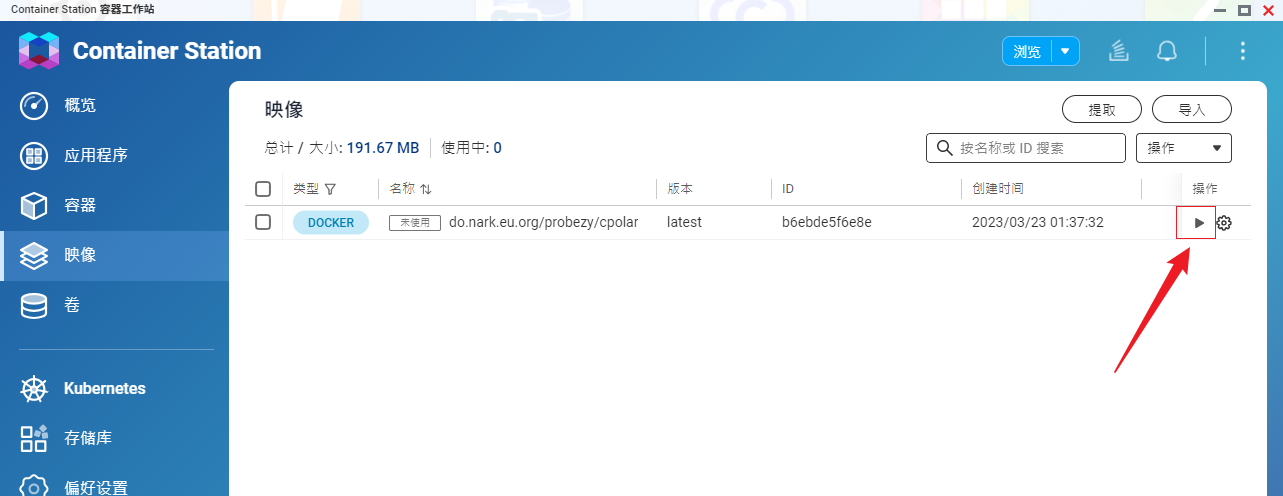
点击下一步
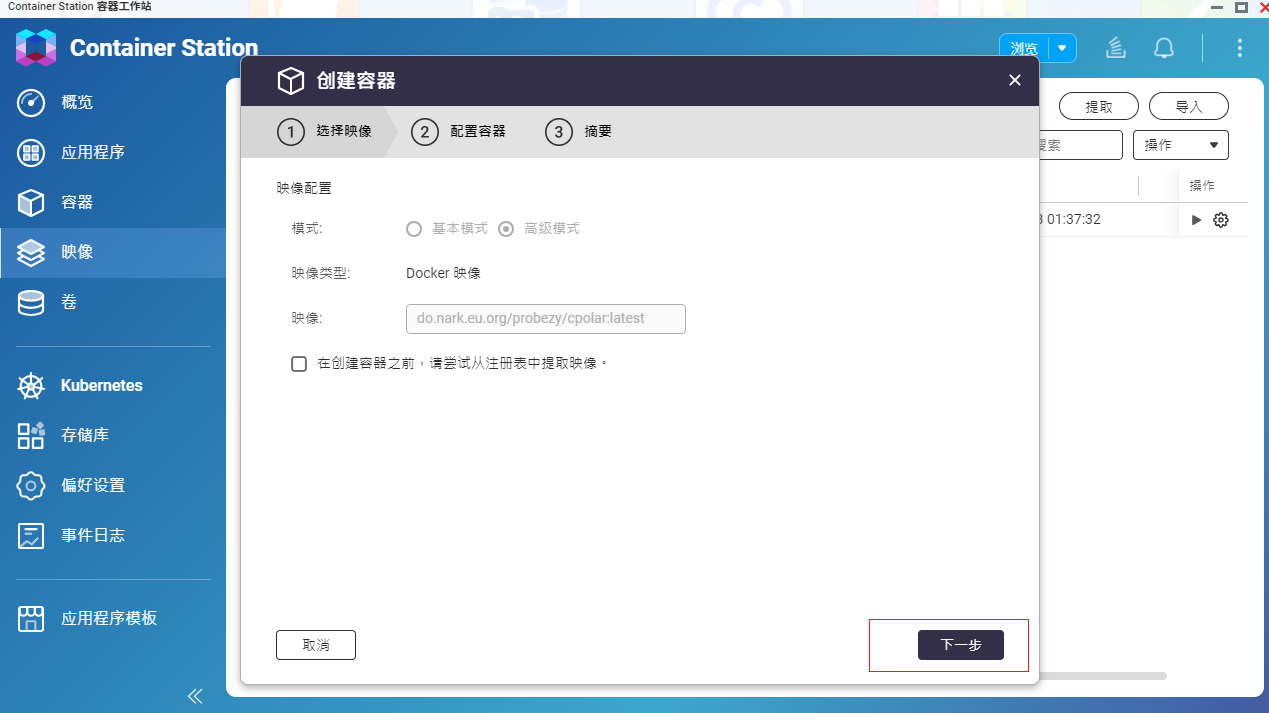
名称默认即可,其他所有参数不需要配置,直接打开高级设置
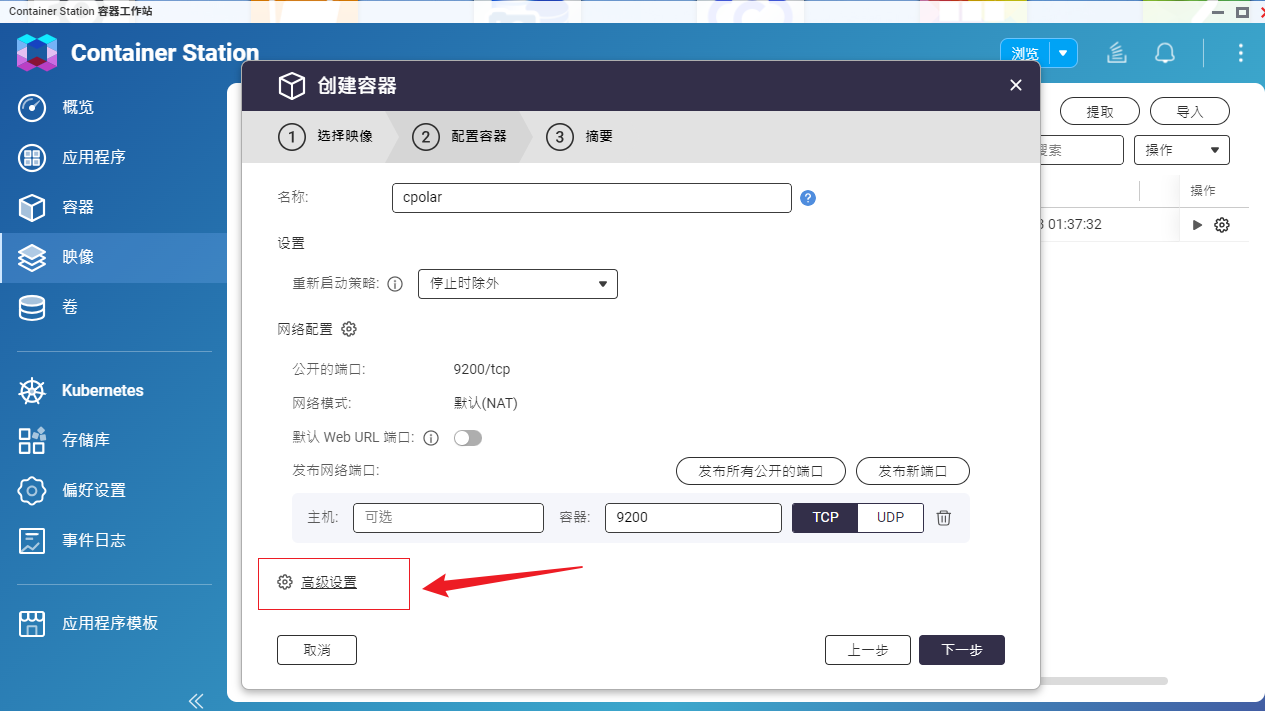
然后打开网络,选择自定义,把网络模式切换为host,点击应用即可,其他不需要去设置
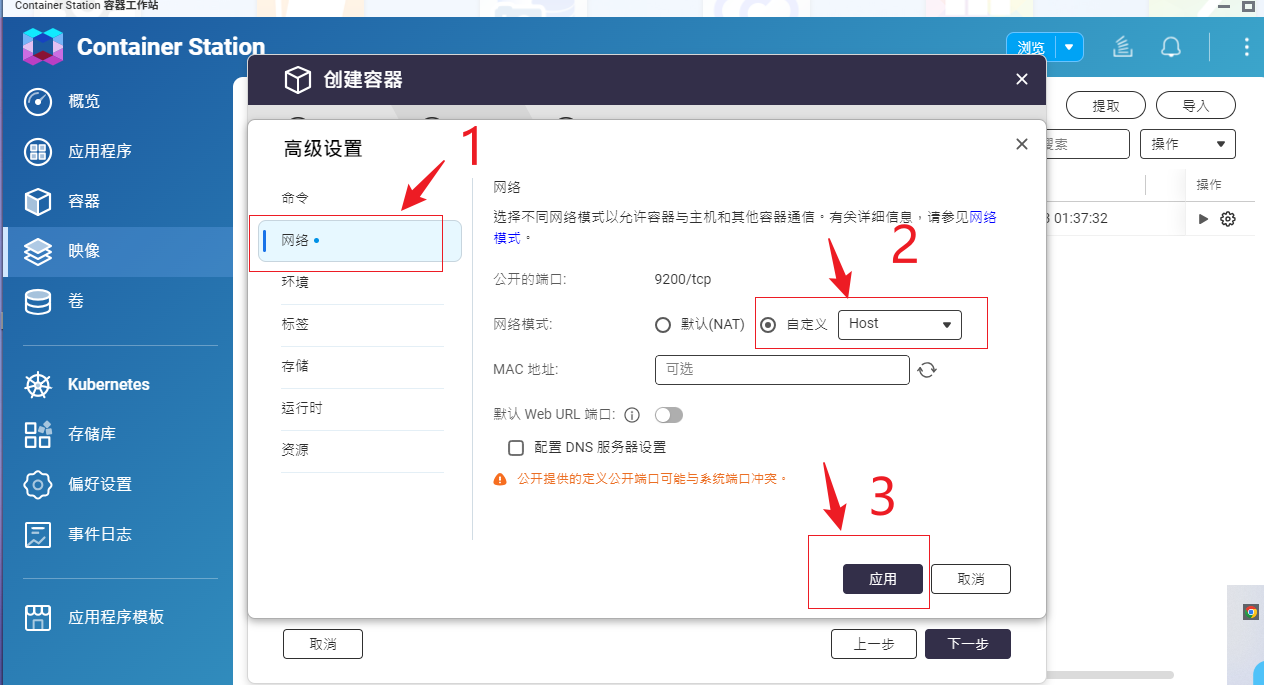
然后直接点击下一步
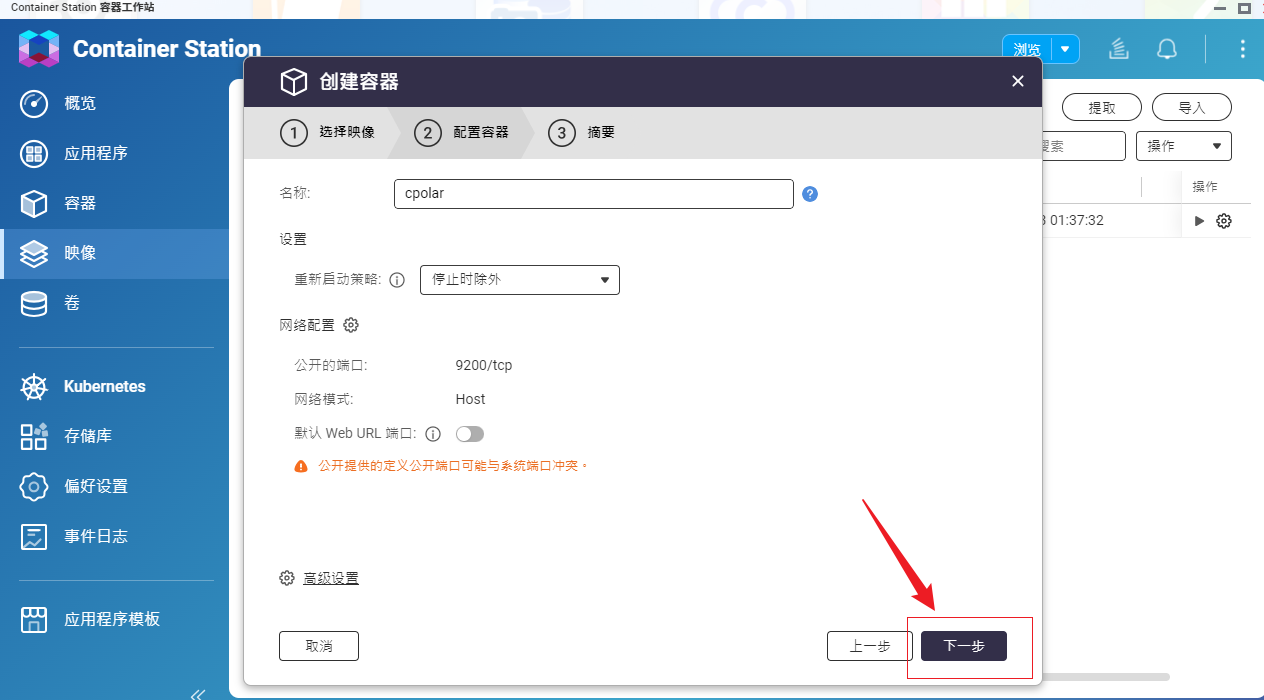
然后选择完成创建即可
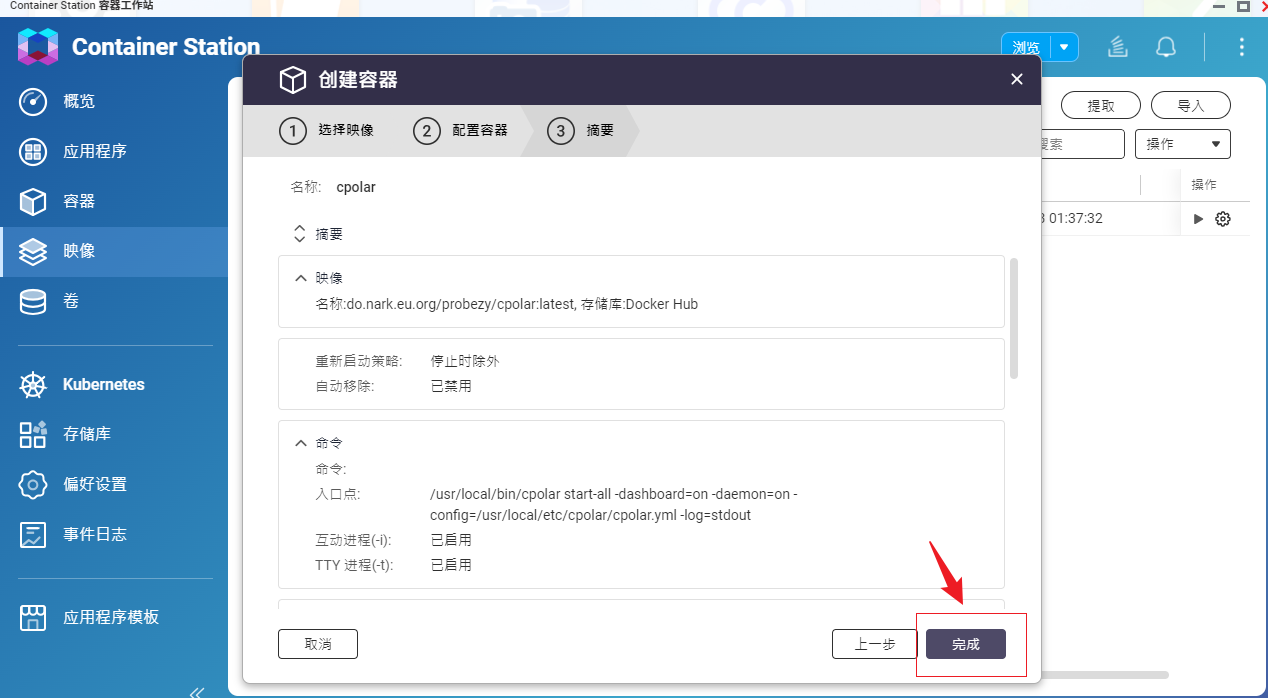
5. 访问Cpolar管理界面
打开容器界面,可以看到正在运行的cpolar容器,docker方式安装就完成了
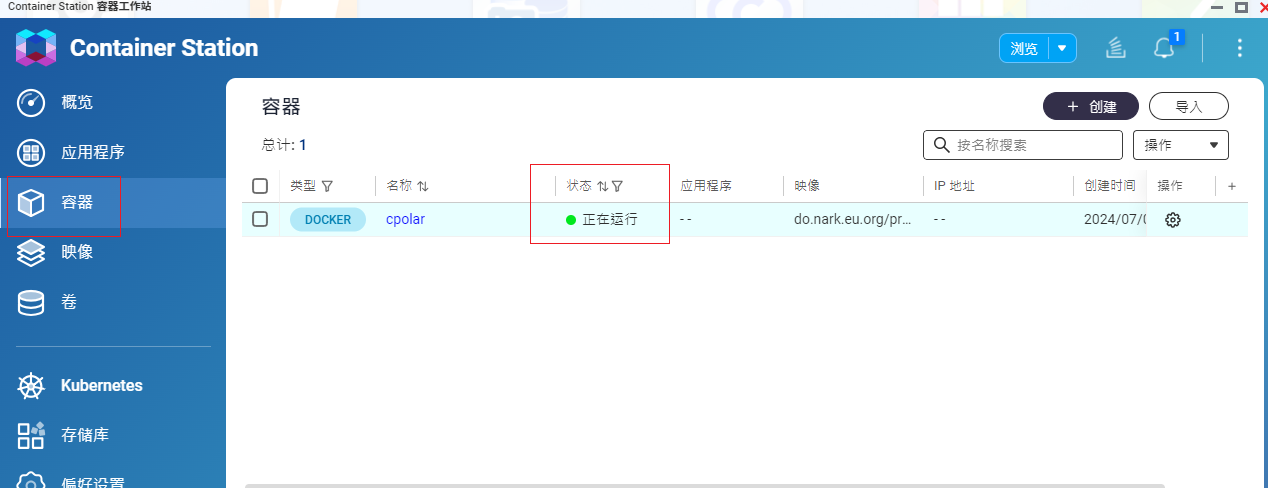
访问威联通 9200端口,就可以看到成功打开管理界面,输入官网注册的账号密码登录,后面的一切设置只需要在这个管理界面完成即可,安装就完成了